Snel alle opmerkingen verwijderen uit een deel van een Word-document
Kutools voor Word
Het toevoegen van opmerkingen aan een document kan erg handig zijn bij het delen met anderen. Soms moeten we echter alle opmerkingen verwijderen. Ja, we kunnen snel alle opmerkingen verwijderen, maar hoe verwijderen we alle opmerkingen uit een selectie in een Word-document? De functie Verwijder Alle Opmerkingen in Geselecteerd Bereik van Kutools for Word kan met één klik alle opmerkingen volledig verwijderen uit het hele document of uit selecties.
Met één klik alle opmerkingen uit de selectie in Word verwijderen
Met één klik alle opmerkingen uit het hele document in Word verwijderen
Aanbevolen productiviteitstools voor Word
Kutools voor Word: Combineert AI 🤖, met meer dan 100 geavanceerde functies bespaart 50% van uw documentverwerkings tijd.Vrije download
Office Tab: Voegt browser-achtige tabbladen toe aan Word (en andere Office tools), waardoor het navigeren tussen meerdere documenten eenvoudiger wordt.Vrije download
Klik op Kutools > Verwijderen > Verwijder Alle Opmerkingen in Geselecteerd Bereik
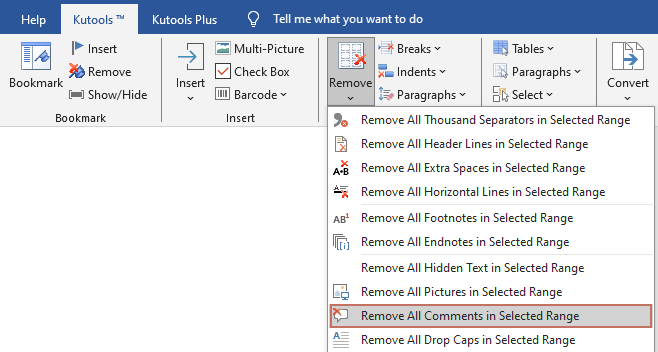
Met één klik alle opmerkingen uit de selectie in Word verwijderen
Als er veel opmerkingen in uw document staan en u wilt alleen alle opmerkingen uit een deel van het document verwijderen, vraagt u zich misschien af hoe u alle opmerkingen uit de selectie kunt verwijderen. U kunt dit nu als volgt doen:
1. Selecteer het deel van het document dat de opmerkingen bevat die u wilt verwijderen en gebruik de functie door te klikken op Kutools > Verwijderen > Verwijder Alle Opmerkingen in Geselecteerd Bereik.
Alle opmerkingen worden dan verwijderd uit de selectie, zoals te zien is in de onderstaande schermafbeelding:
 |
 |
Met één klik alle opmerkingen uit het hele document in Word verwijderen
Als u alle opmerkingen uit het hele document wilt verwijderen, kunt u dit als volgt doen:
1. Gebruik de functie door te klikken op Kutools > Verwijderen > Verwijder Alle Opmerkingen in Geselecteerd Bereik.
2. Klik op Ja in het dialoogvenster dat verschijnt. Alle opmerkingen worden dan verwijderd uit het hele document. Zie screenshots:
 |
| |
 |
Beste productiviteitstools voor Office
Kutools voor Word - Verhoog uw Word-ervaring met meer dan 100 indrukwekkende functies!
🤖 Kutools AI-functies: AI Assistent / Realtime Assistent / Super Polish (Formaat behouden) / Super Vertalen (Formaat behouden) / AI Redactie / AI Proeflezen...
📘 Documentbeheer: Pagina's splitsen / Documenten samenvoegen / Selectie exporteren in verschillende indelingen (PDF/TXT/DOC/HTML...) / Batch converteren naar PDF...
✏ Inhoud bewerken: Batch Zoeken en Vervangen over meerdere bestanden / Alle afbeeldingen formaat wijzigen / Tabelrijen en -kolommen transponeren / Tabel naar tekst converteren...
🧹 Moeiteloos opschonen: Extra spaties verwijderen / Sectie-einden / Tekstvakken / Hyperlinks / Voor meer verwijderopties ga naar de groep Verwijderen...
➕ Creatief invoegen: Duizendtalscheidingsteken invoegen / Selectievakjes / Keuzerondjes / QR-code / Barcode / Meerdere afbeeldingen / Ontdek meer in de groep Invoegen...
🔍 Nauwkeurige selecties: Specifieke pagina's aanwijzen / Tabellen / Vormen / Kopalinea's / Verbeter de navigatie met meer Selecteren functies...
⭐ Sterverbeteringen: Navigeer naar elke locatie / Automatisch herhalende tekst invoegen / Wisselen tussen documentvensters /11 conversietools...

Beste productiviteitstools voor Office
Kutools voor Word - 100+ Hulpprogramma's voor Word
- 🤖 Kutools AI-functies: AI Assistent / Realtime Assistent / Super Polish / Super Vertalen / AI Redactie / AI Proeflezen
- 📘 Documentbeheer: Pagina's splitsen / Documenten samenvoegen / Batch converteren naar PDF
- ✏ Inhoud bewerken: Batch Zoeken en Vervangen / Alle afbeeldingen formaat wijzigen
- 🧹 Moeiteloos opschonen: Verwijder extra spaties / Sectie-einden verwijderen
- ➕ Creatief invoegen: Duizendtalscheidingsteken invoegen / Selectievakjes invoegen / QR-codes maken